Kiểm tra và quản lý dung lượng website WordPress giúp tối ưu hiệu suất, tránh đầy bộ nhớ. Xem hướng dẫn chi tiết các phương pháp kiểm tra và xử lý hiệu quả.

Khi website WordPress vận hành lâu dài, dung lượng lưu trữ thường tăng nhanh do ảnh, dữ liệu plugin, sao lưu và nhiều tệp phát sinh khác. Nếu không kiểm tra định kỳ, không gian lưu trữ có thể đầy, ảnh hưởng đến hiệu suất, khả năng cập nhật hoặc sao lưu dữ liệu. Việc theo dõi và kiểm soát dung lượng không chỉ giúp tối ưu tốc độ tải trang mà còn đảm bảo hệ thống vận hành ổn định. Bài viết này chia sẻ các cách kiểm tra dung lượng website WordPress một cách cụ thể, từ giao diện quản trị đến các công cụ chuyên sâu, đồng thời gợi ý các bước tối ưu hiệu quả.
Nội dung
ToggleWordPress Là Gì?
WordPress là một hệ quản trị nội dung (CMS – Content Management System) mã nguồn mở được phát triển bằng ngôn ngữ lập trình PHP và sử dụng cơ sở dữ liệu MySQL để lưu trữ dữ liệu. Ra đời từ năm 2003, WordPress nhanh chóng trở thành nền tảng phổ biến nhất thế giới để tạo và quản lý website nhờ tính linh hoạt, dễ sử dụng và khả năng tùy biến cao. Với WordPress, người dùng không cần có kiến thức lập trình sâu vẫn có thể xây dựng một website chuyên nghiệp thông qua giao diện quản trị thân thiện và trực quan.
Điểm mạnh lớn nhất của WordPress nằm ở hệ sinh thái phong phú với hàng ngàn giao diện (themes) và plugin đa dạng, cho phép mở rộng chức năng và tùy biến giao diện theo nhiều mục đích khác nhau. Người dùng có thể dễ dàng tạo blog cá nhân, trang tin tức, portfolio, trang giới thiệu công ty hoặc thậm chí là các cửa hàng thương mại điện tử chuyên nghiệp nhờ các plugin như WooCommerce. Bên cạnh đó, cộng đồng phát triển WordPress rất lớn mạnh, luôn cung cấp các bản cập nhật bảo mật và tính năng mới, giúp nền tảng này luôn được duy trì, cải tiến và hỗ trợ kỹ thuật hiệu quả.
Ngoài ra, WordPress còn nổi bật với khả năng tối ưu SEO tốt, hỗ trợ nhiều công cụ giúp cải thiện thứ hạng tìm kiếm trên Google. Nhờ đó, WordPress không chỉ phù hợp với những người mới bắt đầu xây dựng website mà còn được các chuyên gia, doanh nghiệp lựa chọn để phát triển thương hiệu và kinh doanh trực tuyến. Với sự kết hợp của tính năng mạnh mẽ, dễ sử dụng và cộng đồng hỗ trợ đông đảo, WordPress hiện là nền tảng CMS hàng đầu và chiếm hơn 40% tổng số website trên toàn cầu.
Tại Sao Cần Kiểm Tra Dung Lượng Website Thường Xuyên?
Trong quá trình vận hành, website không ngừng phát sinh thêm dữ liệu từ nhiều nguồn như hình ảnh, plugin, cơ sở dữ liệu, các bản sao lưu, cũng như các tệp tạm thời. Nếu không được kiểm tra và kiểm soát định kỳ, dung lượng lưu trữ có thể tăng lên nhanh chóng mà người quản trị không kịp nhận ra.
Việc kiểm tra dung lượng không đơn thuần là để biết website đang sử dụng bao nhiêu tài nguyên, mà còn là cách để chủ động phát hiện các dữ liệu không cần thiết, tệp phát sinh bất thường, hay dấu hiệu lỗi kỹ thuật âm thầm làm website chậm đi hoặc gây ra sự cố trong tương lai.
1. Tránh tình trạng đầy bộ nhớ gây lỗi hệ thống
Nếu dung lượng lưu trữ không được kiểm tra và xử lý kịp thời, website sẽ phải đối mặt với nhiều khó khăn trong quá trình hoạt động, ảnh hưởng trực tiếp đến trải nghiệm người dùng và hiệu suất tổng thể. Cụ thể, khi bộ nhớ gần đầy, các thao tác quan trọng trên website sẽ bị gián đoạn hoặc thất bại, gây ra những hệ quả nghiêm trọng như sau:
- Không thể tải lên hình ảnh hoặc tệp mới: Khi bộ nhớ đầy, việc upload file sẽ bị chặn hoặc lỗi, khiến nội dung mới không thể thêm vào website.
- Cài đặt plugin, theme hoặc cập nhật thất bại: Quá trình cài đặt hoặc nâng cấp các thành phần trên website phụ thuộc vào không gian lưu trữ đủ lớn để lưu file tạm và các bản cập nhật.
- Backup không thể tạo do thiếu không gian: Sao lưu định kỳ rất quan trọng để phòng tránh mất dữ liệu, nhưng khi dung lượng lưu trữ không còn, việc tạo backup sẽ bị gián đoạn.
- Website có thể bị gián đoạn hoặc báo lỗi nghiêm trọng: Trong trường hợp xấu nhất, website có thể không hoạt động, hiện thông báo lỗi hoặc không thể truy cập do thiếu tài nguyên.
Do đó, việc kiểm tra dung lượng hosting một cách thường xuyên là vô cùng cần thiết. Qua đó, người quản trị website sẽ phát hiện kịp thời những dấu hiệu cảnh báo về việc sử dụng bộ nhớ gần giới hạn, từ đó có thể chủ động dọn dẹp những dữ liệu không cần thiết, tối ưu lại hình ảnh, hoặc liên hệ với nhà cung cấp dịch vụ để nâng cấp gói hosting phù hợp hơn.
2. Tối ưu hiệu suất và giữ cho website luôn hoạt động mượt mà
Dung lượng lưu trữ không chỉ là vấn đề về không gian mà còn ảnh hưởng trực tiếp đến hiệu suất hoạt động của website. Khi dung lượng dữ liệu quá lớn, website sẽ phải tiêu tốn nhiều tài nguyên hơn để xử lý, từ đó làm giảm tốc độ tải trang và trải nghiệm người dùng. Cụ thể, những yếu tố dưới đây thường gây ảnh hưởng đáng kể:
- Tệp ảnh có dung lượng lớn khiến trang tải chậm: Hình ảnh không được tối ưu hóa hoặc sử dụng định dạng không phù hợp sẽ làm tăng kích thước trang web, kéo dài thời gian tải trang, khiến người truy cập dễ mất kiên nhẫn và rời đi.
- Cơ sở dữ liệu phình to làm chậm truy vấn: Các bảng dữ liệu bị lấp đầy bởi dữ liệu cũ, bản ghi không còn sử dụng hoặc các plugin sinh ra nhiều dữ liệu không cần thiết sẽ khiến truy vấn chậm hơn, làm giảm hiệu suất tổng thể của website.
- Máy chủ phải xử lý nhiều dữ liệu hơn, dễ bị quá tải khi lượng truy cập tăng: Khi hosting hoặc server phải xử lý lượng dữ liệu lớn, đồng thời phục vụ nhiều người truy cập cùng lúc, hệ thống dễ bị nghẽn, gây ra hiện tượng lag hoặc thậm chí sập trang.
Việc theo dõi và tối ưu dung lượng thường xuyên không chỉ giúp giữ cho website hoạt động ổn định mà còn là cách đơn giản để cải thiện trải nghiệm người dùng, giữ chân khách hàng và nâng cao hiệu quả SEO. Các bước như nén ảnh, xóa dữ liệu không cần thiết, tối ưu cơ sở dữ liệu hay sử dụng các plugin hỗ trợ quản lý dung lượng đều đóng vai trò quan trọng trong quá trình này.
Xem thêm Khi nào cần reset hosting? Hướng dẫn reset hosting cPanel về trạng thái ban đầu
Cách Kiểm Tra Dung Lượng Website WordPress
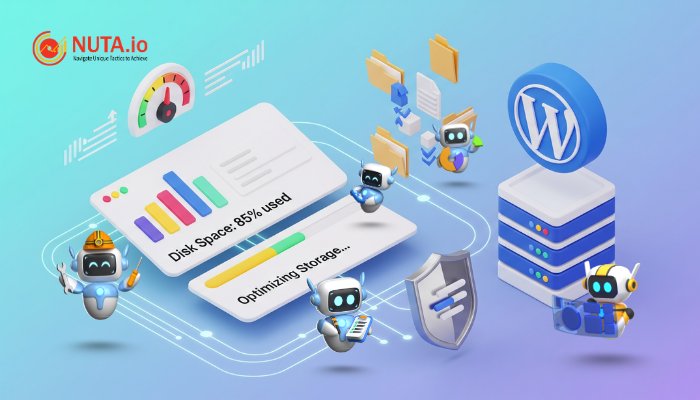
Kiểm tra dung lượng website là bước quan trọng để quản lý và tối ưu hiệu suất hoạt động. Với WordPress, có nhiều cách khác nhau để kiểm tra mức sử dụng dung lượng lưu trữ, từ các công cụ tích hợp trong giao diện quản trị đến những phương pháp chuyên sâu hơn, dưới đây là các phương pháp phổ biến và hiệu quả nhất giúp đánh giá chính xác dung lượng hiện tại của website:
1. Kiểm tra trực tiếp qua Hosting Control Panel
Sử dụng bảng điều khiển hosting là phương pháp đơn giản, phổ biến và hiệu quả nhất để kiểm tra dung lượng website WordPress. Các nền tảng quản lý hosting như cPanel, Plesk hay DirectAdmin đều cung cấp giao diện thân thiện, cho phép người quản trị dễ dàng theo dõi mức sử dụng tài nguyên của website. Trong bảng điều khiển này, các thông tin chính về dung lượng lưu trữ được hiển thị rất rõ ràng, bao gồm:
- Tổng dung lượng đã sử dụng trên hosting: Thể hiện tổng không gian ổ đĩa mà toàn bộ dữ liệu website và các tệp khác đang chiếm dụng.
- Dung lượng từng thư mục chi tiết: Đặc biệt là thư mục chứa mã nguồn website WordPress (thường là thư mục public_html hoặc www), giúp xác định các thư mục con nào đang chiếm dụng nhiều bộ nhớ nhất.
- Dung lượng cơ sở dữ liệu: Dữ liệu quan trọng của website được lưu trong database cũng được thống kê riêng biệt, giúp quản trị viên kiểm soát tốt hơn dung lượng dành cho phần này.
Việc kiểm tra qua hosting control panel không chỉ giúp đánh giá nhanh dung lượng hiện tại, mà còn hỗ trợ xác định chính xác “điểm nóng” cần giải phóng bộ nhớ như các thư mục chứa ảnh, file backup cũ, hoặc các tệp tạm. Một số control panel còn tích hợp sẵn công cụ dọn dẹp tự động hoặc cho phép xóa trực tiếp những tệp không cần thiết ngay trong giao diện quản lý.
Nhờ đó, quản trị viên có thể chủ động điều chỉnh, tối ưu dung lượng lưu trữ mà không cần kỹ năng chuyên sâu về kỹ thuật. Đây cũng là bước đầu tiên và thiết yếu trong quá trình duy trì hiệu suất và ổn định cho website WordPress.
2. Sử dụng Plugin WordPress để kiểm tra dung lượng
Ngoài việc kiểm tra qua hosting control panel, WordPress còn cung cấp rất nhiều plugin hữu ích giúp quản trị viên dễ dàng theo dõi và quản lý dung lượng website ngay trong giao diện quản trị. Việc sử dụng plugin không chỉ tiết kiệm thời gian mà còn giúp nhận diện nhanh các dữ liệu không cần thiết để tối ưu bộ nhớ hiệu quả hơn. Một số plugin phổ biến và được đánh giá cao bao gồm:
- WP-Optimize: Đây là một trong những plugin đa năng giúp tối ưu cơ sở dữ liệu, dọn dẹp các bản ghi rác, spam hoặc các dữ liệu không cần thiết. Ngoài ra, WP-Optimize còn cung cấp thông tin chi tiết về dung lượng cơ sở dữ liệu hiện tại, giúp người quản trị dễ dàng kiểm soát và duy trì hiệu suất website.
- Media Cleaner: Plugin này tập trung vào việc quét và phân tích thư mục uploads nơi lưu trữ tất cả các hình ảnh và tệp đa phương tiện. Media Cleaner giúp phát hiện những tệp không còn sử dụng trên website và hỗ trợ xóa bỏ an toàn, qua đó giảm đáng kể dung lượng lưu trữ mà không làm ảnh hưởng đến nội dung hiển thị.
- Disk Usage Sunburst: Công cụ này tạo ra một bản đồ dạng vòng tròn (sunburst chart) trực quan thể hiện phân bổ dung lượng của các thư mục trên hosting. Nhờ đó, quản trị viên dễ dàng nhận diện các thư mục hoặc tệp chiếm nhiều không gian nhất, từ đó tập trung tối ưu đúng “điểm nóng” giúp giảm dung lượng hiệu quả.
Sử dụng các plugin này giúp việc kiểm tra dung lượng trở nên linh hoạt, thuận tiện và nhanh chóng ngay trong bảng điều khiển WordPress, không cần truy cập sâu vào hosting hoặc server. Giải pháp lý tưởng cho những ai không có nhiều kinh nghiệm về kỹ thuật nhưng vẫn muốn duy trì website ở trạng thái tối ưu nhất.
3. Kiểm tra qua dòng lệnh (SSH) hoặc FTP
Đối với những quản trị viên có kinh nghiệm và quyền truy cập sâu vào server, việc sử dụng SSH hoặc FTP là phương pháp kiểm tra dung lượng website một cách chuyên sâu và chính xác nhất. Cách này không chỉ giúp xác định rõ ràng các thư mục, tệp tin chiếm nhiều dung lượng mà còn cho phép thực hiện các thao tác tối ưu trực tiếp trên server.
- Sử dụng SSH: Khi đăng nhập vào server qua SSH, có thể sử dụng các lệnh hệ thống như du -h –max-depth=1 để hiển thị kích thước các thư mục cấp 1 theo định dạng dễ đọc (ví dụ: KB, MB, GB). Lệnh này giúp nhanh chóng xác định những thư mục chiếm dụng nhiều dung lượng nhất, từ đó tập trung dọn dẹp hoặc di chuyển dữ liệu không cần thiết. Các lệnh khác như df -h cũng giúp kiểm tra tổng quan tình trạng sử dụng ổ đĩa trên server.
- Sử dụng FTP: Với giao thức FTP, quản trị viên có thể kết nối tới server và kiểm tra dung lượng của các thư mục thông qua các phần mềm quản lý FTP như FileZilla, WinSCP hoặc Cyberduck. FTP hỗ trợ việc tải xuống, xóa hoặc di chuyển tệp tin một cách trực quan, giúp giải phóng dung lượng nhanh chóng mà không cần dùng lệnh phức tạp.
Phương pháp này đặc biệt phù hợp với những người có kiến thức kỹ thuật cao, cần kiểm soát chi tiết hơn về cấu trúc và dữ liệu trên hosting. Đồng thời, nó cũng giúp xử lý những trường hợp đặc biệt như tệp ẩn, dữ liệu tạm hoặc các file log chiếm dụng nhiều bộ nhớ mà các công cụ quản lý khác khó nhận diện.
Các Thành Phần Chiếm Dung Lượng Lớn Trên Website WordPress
Nhận diện rõ các thành phần tiêu tốn nhiều dung lượng sẽ giúp quản trị viên có những phương án xử lý phù hợp và hiệu quả hơn. Dựa vào vị trí lưu trữ cụ thể của từng loại dữ liệu, việc dọn dẹp, tối ưu hoặc nâng cấp dung lượng hosting sẽ được thực hiện một cách chính xác và khoa học hơn, tránh lãng phí tài nguyên cũng như giảm thiểu nguy cơ gián đoạn hoạt động của website. Bảng dưới đây sẽ cung cấp cái nhìn tổng quan về các thành phần chính chiếm dung lượng trên website WordPress, giúp việc quản lý và tối ưu trở nên dễ dàng hơn.
| Thành phần | Vị trí lưu trữ phổ biến | Mô tả | Gợi ý xử lý |
| Hình ảnh & Media | /wp-content/uploads/ | Các hình ảnh, video, file PDF,… được tải lên trong quá trình đăng bài hoặc thiết kế website | Tối ưu hóa hình ảnh (nén, resize), xóa media không dùng |
| Plugin & Theme | /wp-content/plugins/, /themes/ | Các plugin và giao diện cài đặt vào website | Gỡ bỏ plugin không dùng, chỉ giữ theme đang kích hoạt |
| Backup nội bộ | /wp-content/, thư mục riêng | File backup tạo bằng plugin hoặc tay, lưu trực tiếp trên hosting | Tải về máy tính hoặc cloud, xóa bản backup cũ |
| File cache | /wp-content/cache/, các thư mục tạm | Các tệp được plugin tạo ra để tăng tốc website (như cache HTML, CSS, JS…) | Xóa cache định kỳ bằng plugin hoặc thủ công |
| Database | MySQL (quản lý qua phpMyAdmin) | Chứa toàn bộ nội dung bài viết, bình luận, cấu hình plugin, đơn hàng… | Dọn dẹp bản nháp, spam, bảng không dùng, tối ưu bằng plugin WP-Optimize |
| File log & error | Gốc hosting hoặc /logs/ | Ghi lại lỗi hệ thống, truy cập, plugin… | Xoá hoặc giới hạn dung lượng log, bật chế độ ghi log có kiểm soát |
| Thư mục không sử dụng | /wp-content/, thư mục cá nhân | Các thư mục tạo ra bởi plugin cũ, hoặc developer tự lưu tạm dữ liệu | Kiểm tra kỹ, sau đó xóa hoặc nén lại nếu không còn cần thiết |
Tham khảo bảng giá Hosting của NUTA.io tại đây
Các Câu Hỏi Thường Gặp Về Kiểm Tra Dung Lượng Website WordPress
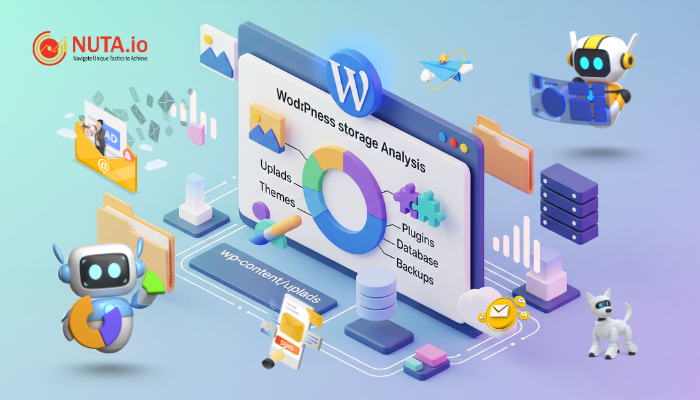
1. Tại sao nên kiểm tra dung lượng định kỳ, không đợi đến khi báo lỗi mới xử lý?
Cũng giống như việc bảo trì máy móc định kỳ, việc kiểm tra dung lượng hosting giúp phát hiện sớm các vấn đề tiềm ẩn trước khi chúng gây hậu quả nghiêm trọng.
- Dữ liệu phát sinh theo thời gian dù không cập nhật nhiều nội dung, WordPress vẫn có thể tạo file log, bản nháp tự động, cache tạm, ảnh resize,… làm tăng dung lượng âm thầm.
- Backup và ảnh không kiểm soát là nguyên nhân lớn gây đầy bộ nhớ
- Plugin không dùng tới vẫn có thể chiếm tài nguyên nếu không gỡ sạch
Tránh trường hợp website “sập” đột ngột vì hosting đầy, nhất là khi đang chạy quảng cáo hoặc tiếp đón lượt truy cập cao. Kiểm tra dung lượng định kỳ mỗi tháng hoặc mỗi quý là thói quen cần thiết để website hoạt động ổn định, tối ưu và sẵn sàng mở rộng khi cần.
2. Có nên xóa file backup để tiết kiệm dung lượng?
Có, nhưng phải cẩn thận các bản backup chiếm rất nhiều dung lượng, đặc biệt nếu lưu trữ trực tiếp trên cùng hosting với website. Tuy nhiên, bạn chỉ nên xóa các bản sao lưu cũ, đã lỗi thời hoặc đã được tải về máy tính, Google Drive, Dropbox,… Để an toàn nên:
- Không nên lưu hơn 2–3 bản backup gần nhất trên hosting
- Nên thiết lập sao lưu tự động và đẩy lên cloud
- Tránh lưu file backup trong thư mục chính của website (/public_html/) vì sẽ dễ bị tấn công hoặc quét dữ liệu
Nếu không chắc chắn về tệp backup nào đang còn sử dụng, hãy tải tất cả về máy tính trước khi xóa để tránh rủi ro mất dữ liệu.
3. Plugin nào giúp kiểm tra và tối ưu dung lượng hiệu quả?
Việc sử dụng plugin là một cách đơn giản và hiệu quả để kiểm tra, theo dõi và tối ưu dung lượng lưu trữ trên website WordPress mà không cần thao tác phức tạp. Dưới đây là một số plugin phổ biến, được đánh giá cao trong cộng đồng WordPress:
- WP-Optimize: Plugin đa năng giúp tối ưu cơ sở dữ liệu, xóa dữ liệu rác như bản nháp tự động, bình luận spam, bài viết đã xóa, đồng thời hiển thị tổng dung lượng mà cơ sở dữ liệu đang sử dụng. Ngoài ra, WP-Optimize còn tích hợp chức năng nén ảnh và tối ưu cache, hỗ trợ tăng tốc độ tải trang.
- Media Cleaner: Tự động quét thư viện media của website để phát hiện các hình ảnh và tệp tin không còn được liên kết với bất kỳ bài viết hoặc trang nào. Công cụ hữu ích dành cho các website có tần suất cập nhật nội dung cao hoặc đã hoạt động lâu năm với nhiều dữ liệu thừa.
- Advanced Database Cleaner: Tập trung vào việc dọn dẹp và tổ chức lại cơ sở dữ liệu giúp xóa các bảng không còn sử dụng thường là phần dư thừa sau khi gỡ cài đặt plugin hoặc theme, đồng thời cho phép lập lịch tối ưu tự động.
Tất cả các plugin kể trên đều có bản miễn phí, giao diện dễ sử dụng và phù hợp cho cả người không có nền tảng kỹ thuật. Sử dụng kết hợp các công cụ này giúp quản trị viên kiểm soát dung lượng tốt hơn, giữ cho website luôn nhẹ, nhanh và ổn định.
Giải Pháp Hiệu Quả Khi Website WordPress Gần Đầy Dung Lượng
Khi dung lượng hosting chạm ngưỡng giới hạn, website WordPress thường gặp phải nhiều vấn đề như tải chậm, lỗi khi đăng nội dung mới, không thể cập nhật plugin, hoặc thậm chí gián đoạn toàn bộ hệ thống. Đây là tình trạng ảnh hưởng trực tiếp đến trải nghiệm người dùng, hiệu suất SEO và hình ảnh thương hiệu trên môi trường số.
Việc kiểm tra dung lượng website WordPress định kỳ và xử lý kịp thời các thành phần chiếm nhiều tài nguyên không chỉ giúp duy trì hiệu suất ổn định, mà còn phòng ngừa các sự cố nghiêm trọng về sau. Trong trường hợp không có giải pháp phù hợp, việc khắc phục sẽ mất nhiều thời gian, thậm chí có thể gây mất dữ liệu quan trọng hoặc gián đoạn dịch vụ đang vận hành.
Tại NUTA.io, bên cạnh các dịch vụ đăng ký tên miền và hosting chất lượng, còn cung cấp giải pháp kiểm tra và tối ưu dung lượng website WordPress toàn diện với nhiều điểm mạnh nổi bật:
- Giám sát dung lượng tự động, cảnh báo sớm: Hệ thống theo dõi tài nguyên liên tục giúp phát hiện kịp thời khi dung lượng hosting tăng bất thường. Từ đó, chủ động xử lý trước khi website gặp lỗi do đầy bộ nhớ hoặc ngừng hoạt động.
- Hỗ trợ kỹ thuật chuyên sâu, phản hồi nhanh chóng: Đội ngũ kỹ thuật nhiều kinh nghiệm sẵn sàng hỗ trợ kiểm tra, phân tích và tối ưu dung lượng bao gồm xử lý cơ sở dữ liệu phình to, hình ảnh không nén, tệp tạm và backup chiếm dụng lớn.
- Tích hợp công cụ kiểm soát tài nguyên thông minh: Áp dụng plugin và công nghệ tối ưu hiện đại, giúp dọn dẹp dữ liệu dư thừa, giảm tải hệ thống và đảm bảo tốc độ tải trang luôn ổn định.
- Dịch vụ toàn diện, linh hoạt mở rộng: Kết hợp hosting mạnh mẽ, tên miền đa dạng và email doanh nghiệp xây dựng nền tảng vận hành hiệu quả và bền vững cho mọi quy mô website WordPress.
💡 Đừng để website chậm, lỗi hoặc bị gián đoạn vì dung lượng đầy. Hãy lựa chọn NUTA.io để trải nghiệm dịch vụ kiểm tra và tối ưu dung lượng website WordPress hiệu quả nhanh chóng, an toàn và được hỗ trợ tận tâm.
👉 Liên hệ ngay để nhận tư vấn và hỗ trợ kỹ thuật miễn phí từ chuyên gia WordPress.